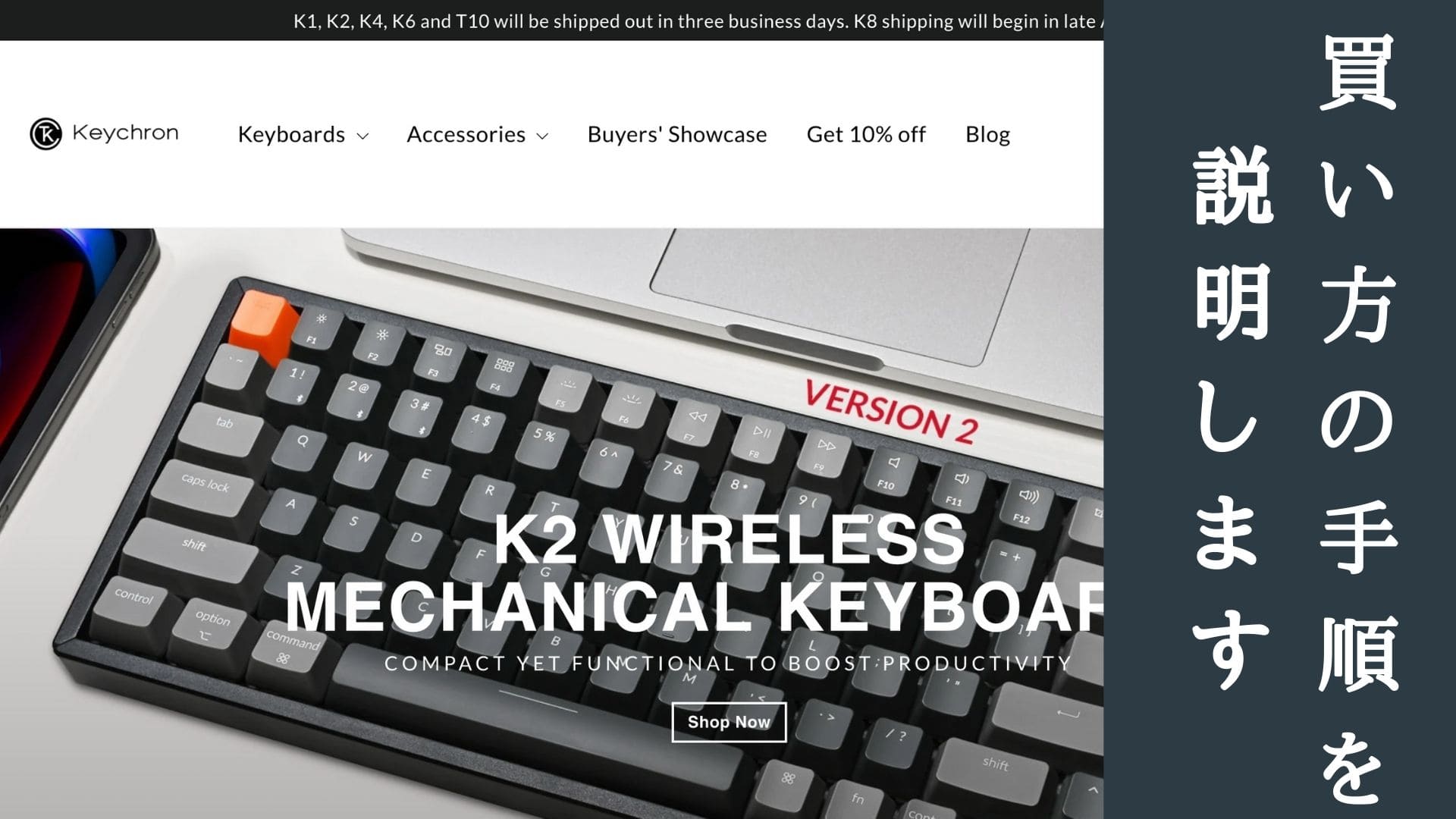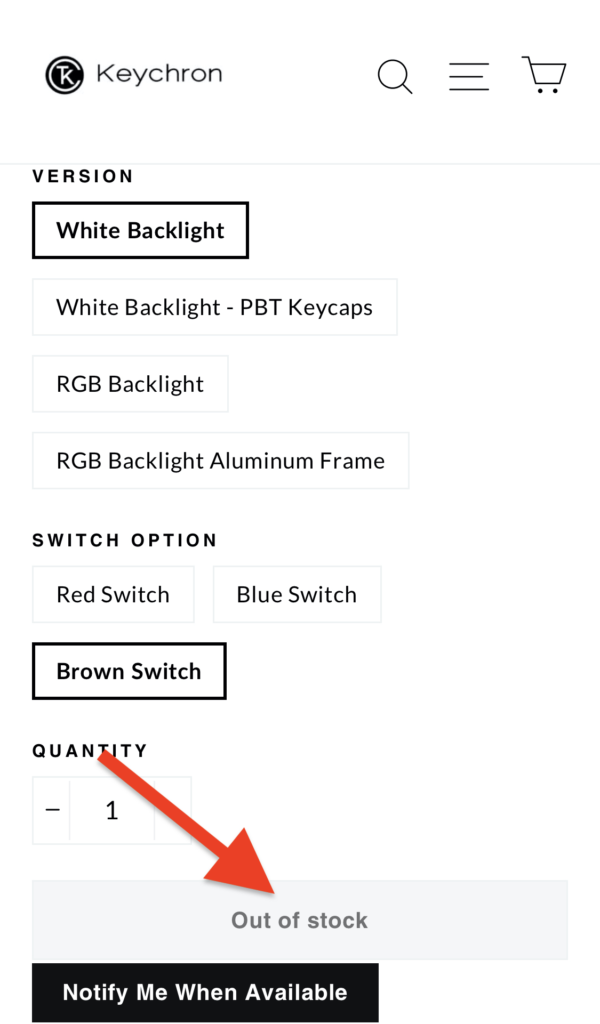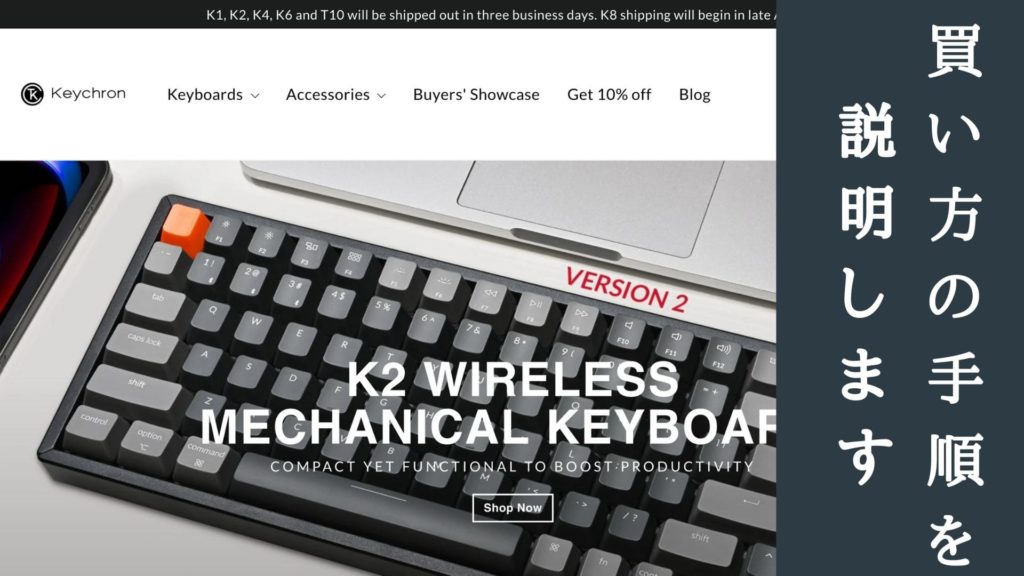
keychronはいいキーボードなんですが、現在のところ、海外のサイトからしか購入できません。
──という人のために、keychronキーボードの購入方法を解説します。
僕はすでに何回か、keychronキーボードを購入しています。
毎回、特にトラブルもなく購入できていますので、安心してこの方法で購入してください!
・英語がわからない人でも、海外の英語サイトからkeychronキーボードを購入する方法を解説します!
1.keychronの公式サイトでの注文方法
まずはkeychronの公式サイトに移動しましょう
公式サイトはこちら。▼
https://www.keychron.com/
PC版でも基本的には同じです。
①「キーボード」をクリック
まずはサイトの上にある「keyboard」をクリック。
今回は、keychronK2キーボードを買うので、「keychronK2」をクリック。▼
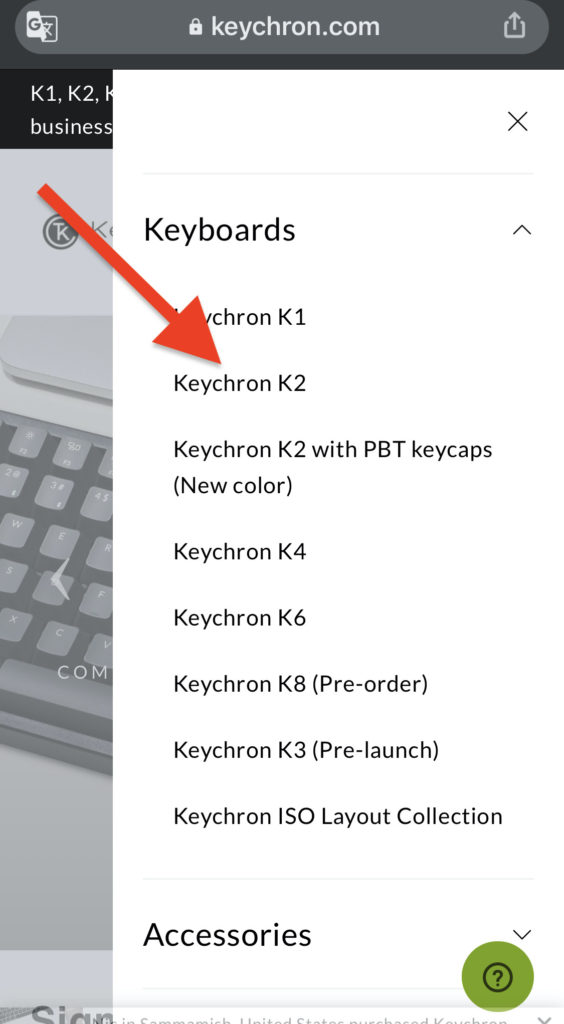
②バックライトの色・フレームの種類・個数を決める
次に決めるのは、
⑵軸の種類
⑶個数
━━この3つです。
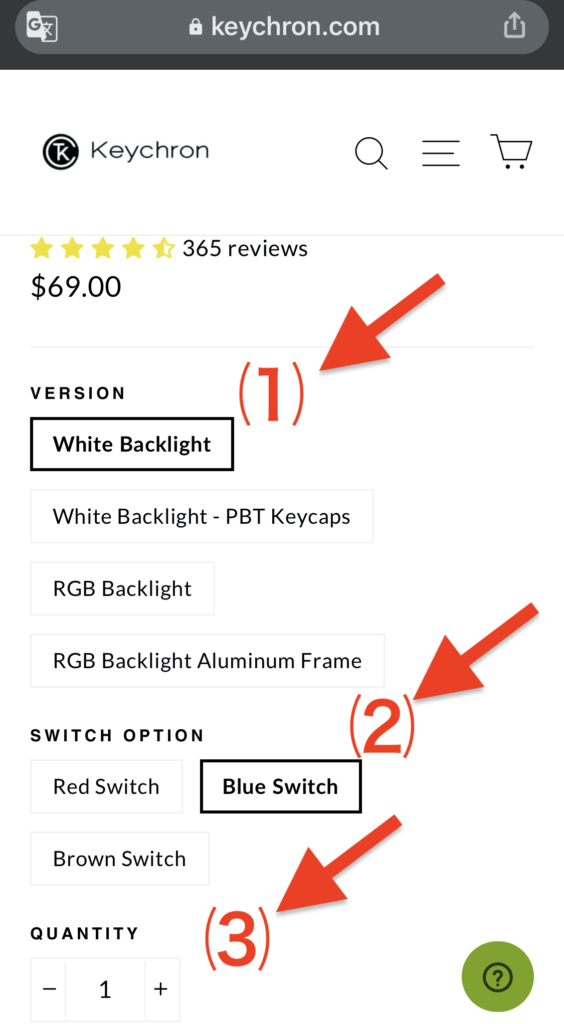
順番にみていきましょう。
バックライトとフレームの種類をえらぶ
まず⑴。
・「RGB backlight」
・「RGB backlight aluminium frame」
──この3種類があります。
これは、キーボードのキーの光の色の種類を選べるということですね。
「white backlight」だとこんな感じ。▼

「RGB backlight」 は、それぞれ 「Red・Green・Blue」 の略ですね。
赤・緑・青の3色で、キーボードがカラフルに光ります。
ややこしいのが「RGB backlight aluminium frame」。
これをえらぶと、「RGB backlight」になり、同時にキーボードのフレームがアルミニウムフレームに変わるということです。
「white backlight」か「RGB backlight」を選ぶと、自動的にプラスチックフレームになるようですね。
この辺はややこしいので注意。
(いちばん安いので)
「White Backlight – PBT Keycaps」というのは、最近新しく追加されたようです。
よくわからないのですが、どうやらこれをえらぶと、キーの色が変わるみたいです。
(見たところ、キー配置は変わらないみたいなので、お好みでえらんでもいいかもしれません。)
軸をえらぶ
つづいて⑵。
軸の種類を、赤軸、青軸、茶軸からえらべます。
何色の軸をえらぶのかは完全に個人の好みですが、後から変更できないので慎重にえらびましょう。
軸えらびの参考までに、以下の記事もどうぞ。▼
何色の軸をえらぶかで、キーボードの打ち心地がかなり変わってくるので、ここは大事ですよ!
個数をえらぶ
最後に⑶です。
ここは簡単。
キーボードを一つ買うだけなら、「1」をえらべばOKです。
⑴〜⑶をぜんぶ選択したら、「buy it now」をクリックしましょう。▼
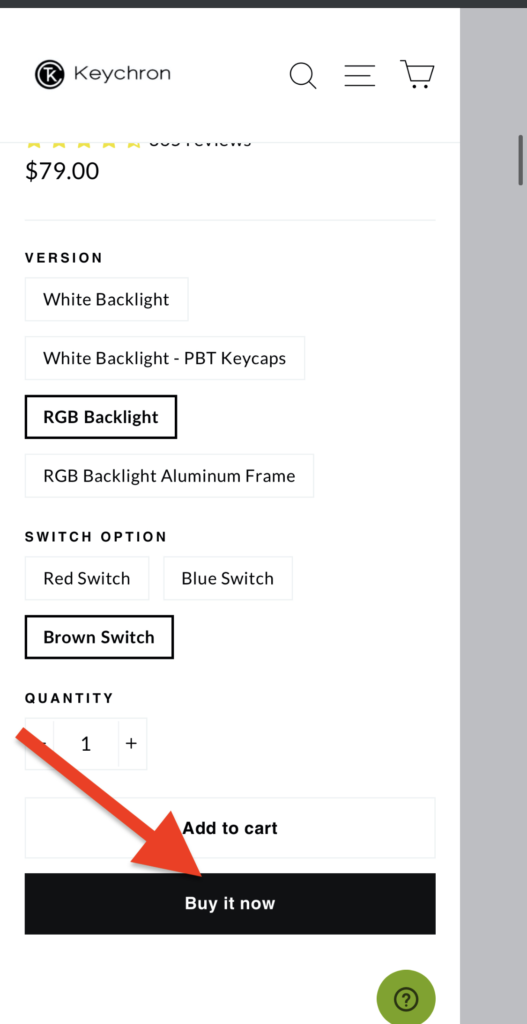
「buy it now」が表示されず、「out of stock」と表示されている場合は、残念ながら「在庫切れ」なので、別のオプションをえらびましょう。▼
③お届け先の住所を入力
つづいて、住所入力。
この例を参考にして、入力していきましょう。▼
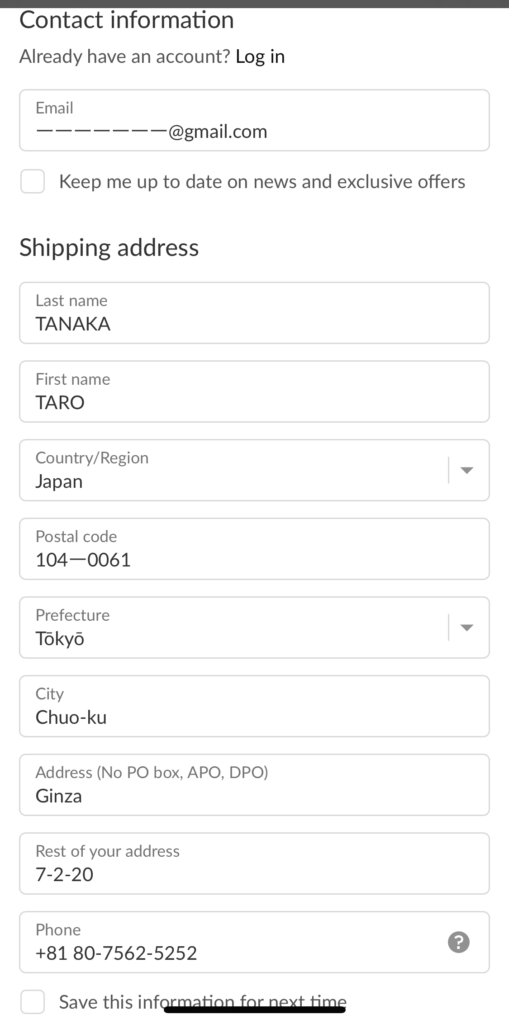
名前は田中太郎。
住所は適当に、「〒104-0061 東京都中央区、銀座7丁目2-20」にしておきました。(電話番号はデタラメです)
日本語で「東京都中央区、銀座7丁目2-20」と入力した場合、もしかすると向こうからメールが来て「英語表記で入力し直してください」とお願いされることがあります。
無用なトラブルを避けるためにも、最初から英語表記で入力しておきましょう。
住所や電話番号の英語表記での入力の仕方は、下記のサイトがくわしく説明してくれていますので、参考にどうぞ。▼
https://bicycle.kaigai-tuhan.com/basic/address.php
④その他の入力
その他の入力をします。▼
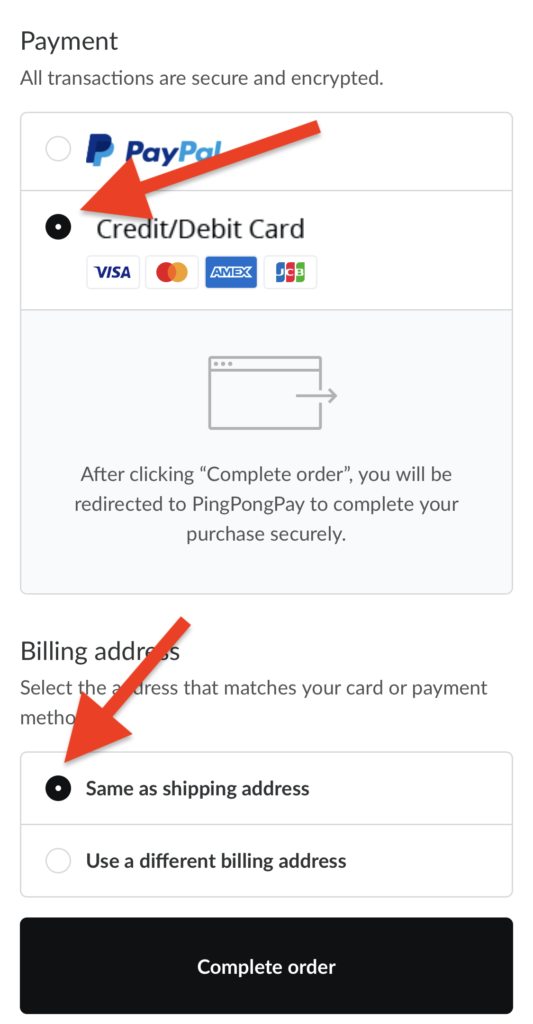
お支払い方法は、僕の場合はクレジットカードなので、「credit」をえらびます。
つづいて、お届け先住所とさっき入力した住所が同じ場合は、「same as shipping address」にチェックを入れましょう。
違う場合は、「use a different billing address」にチェックを入れ、別の住所を入力しないといけません。
⑤クレジットカード情報の入力
最後にクレジットカード情報を入力します。
これも、例をのせておきました。▼
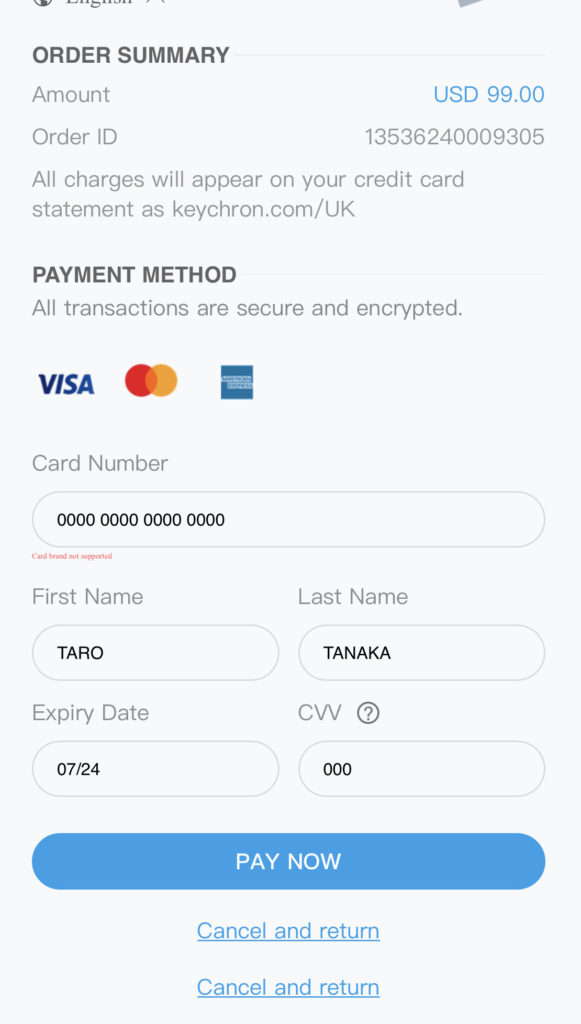
あなたのクレジットカードを見ながら入力してください。
・「expiry date」はカードの有効期限のことです。
・「CVV」とは、クレジットカードの裏に載っている3ケタの数字のことです。
⑥値段の確認
最後に、値段の確認です。▼
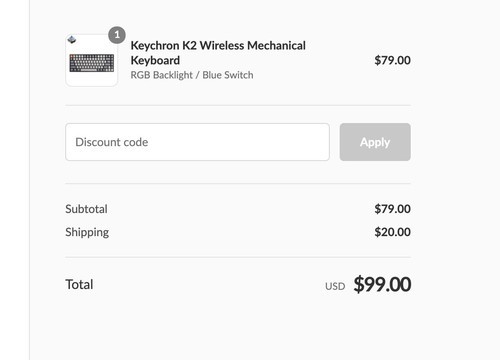
・送料が20ドル。(約2000円)
➡︎合計99ドル(約9900円)ですね。
クーポンコードを使うとお得です。
ちなみに、上にある「discount code」にクーポンコードを入れると、割引されます。
https://go.referralcandy.com/share/M7F2TQW
このクーポンコードを使うと、10%OFFになります。▲
一人一回しか使えないようですが、ぜひ使ってください。
⑦「pay now」をクリックで、注文完了
最後に、「pay now」をクリックすれば注文完了です。
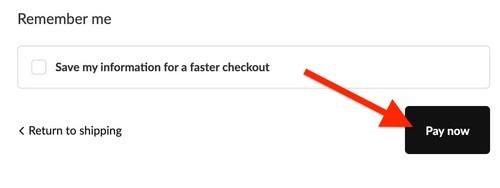
お疲れさまでした。
2.発送から到着まではおよそ1週間〜2週間
だいたい注文してから、1週間〜2週間くらいで届きます。
ただ海外発送は、大幅に遅れることも多いです。
さすがに、1ヶ月たっても届かないようなら、メールで問い合わせたほうがいいですね。(もちろん英語でお問い合わせすることになりますが)
あと、これも海外発送あるあるですが、キーボードの外箱がボコボコになっている場合も多いです。(扱いが雑なんでしょうね。)
僕の場合はかなりキレイな状態で届きました。(ラッキー)

おわりに
keychronキーボードは海外の英語サイトからしか買えないので、英語が苦手な人はハードルが高いようにも思えますよね。
でも、この記事で解説した手順通りに注文すれば、問題なく買えるはずです。
keychronキーボードは日本語での情報が少ないので、ぜひこの記事を役立ててくださると嬉しいです。
では、最後まで読んでいただいてありがとうございました!
・このkeychronキーボードを転売して稼いだので、紹介しておきます。▼